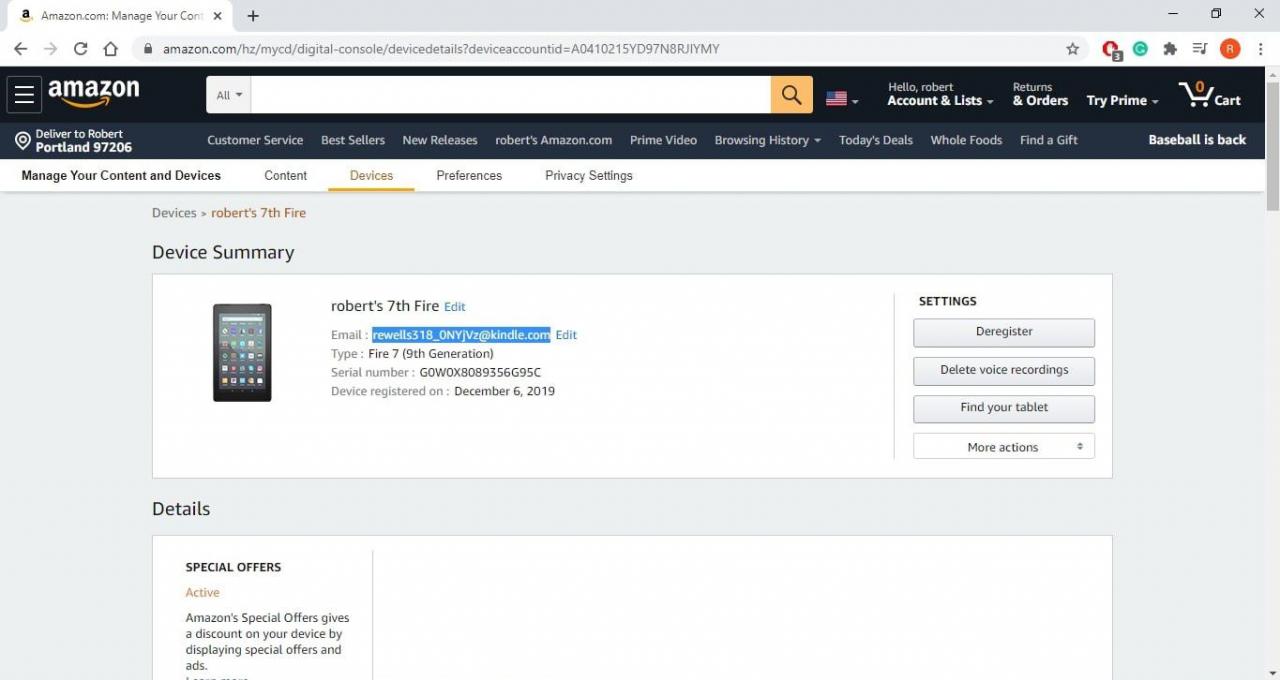Mentre il negozio Kindle offre milioni di ebook, è anche possibile leggere titoli che non sono nel formato di libro Kindle Fire predefinito sul tuo tablet Amazon. Se acquisti ebook legali e non protetti da DRM da altri venditori, puoi trasferirli facilmente sul tuo dispositivo.
Le istruzioni in questo articolo si applicano a tutti i tablet Amazon Fire.
Quale formato di lettore utilizzare per i tablet Amazon Fire
L'app Amazon Kindle legge in modo nativo i file .mobi. Se hai un libro in formato ePub, puoi comunque leggerlo, ma devi convertire il file ePub o installare un'app di lettura separata sul tuo Fire.
Altri tipi di file supportati per i libri Kindle includono:
- AZW
- KPF
- PRC
- TXT
- DOC
- DOCX
Se un eBook non è nel formato MOBI standard, non verrà visualizzato nell'app Kindle. PDF e altri tipi di file possono essere trovati in Docs app.
Scarica eBook con il browser Kindle
Esistono centinaia di siti Web con ebook gratuiti che puoi scaricare direttamente sul tuo dispositivo utilizzando il browser Silk di Amazon. I file scaricati possono essere trovati nell'app Documenti.
Basta toccare un file per aprirlo. Se è nel formato MOBI standard per Kindle Fire, il libro si aprirà nell'app di lettura Kindle.
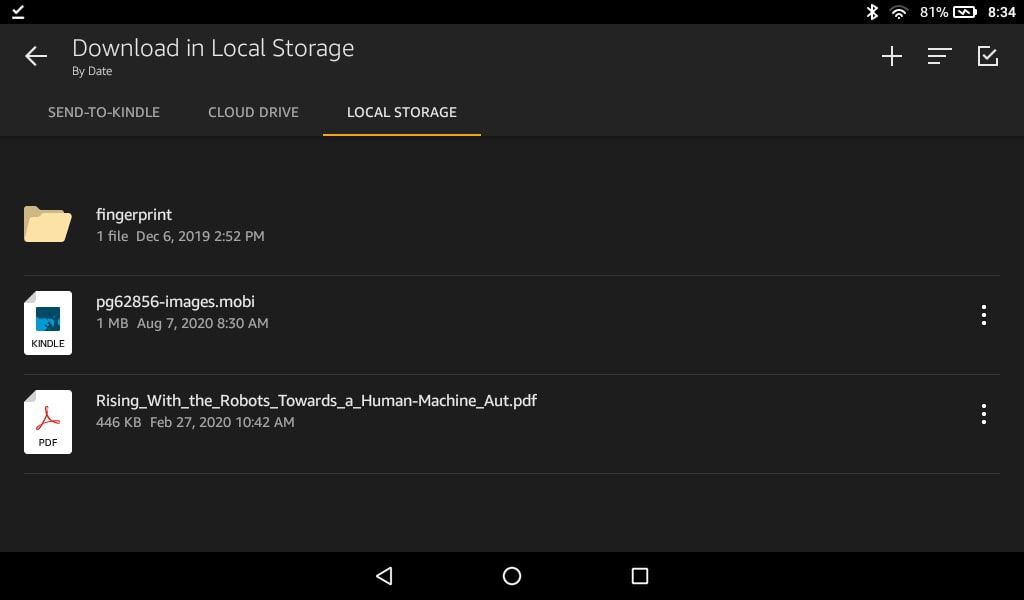
Come trasferire eBook da PC a Kindle Fire tramite USB
Puoi trasferire file da e verso il tuo Kindle Fire come se fosse un disco rigido esterno utilizzando un cavo USB:
Gli utenti Mac devono prima installare l'utilità di trasferimento file Android per completare il trasferimento USB.
-
Collega il tuo tablet Fire al computer con un cavo micro USB.
-
Se è la prima volta che colleghi il tablet Fire a un computer, scorri verso il basso dalla parte superiore dello schermo del tablet e tocca USB che carica questo dispositivo.
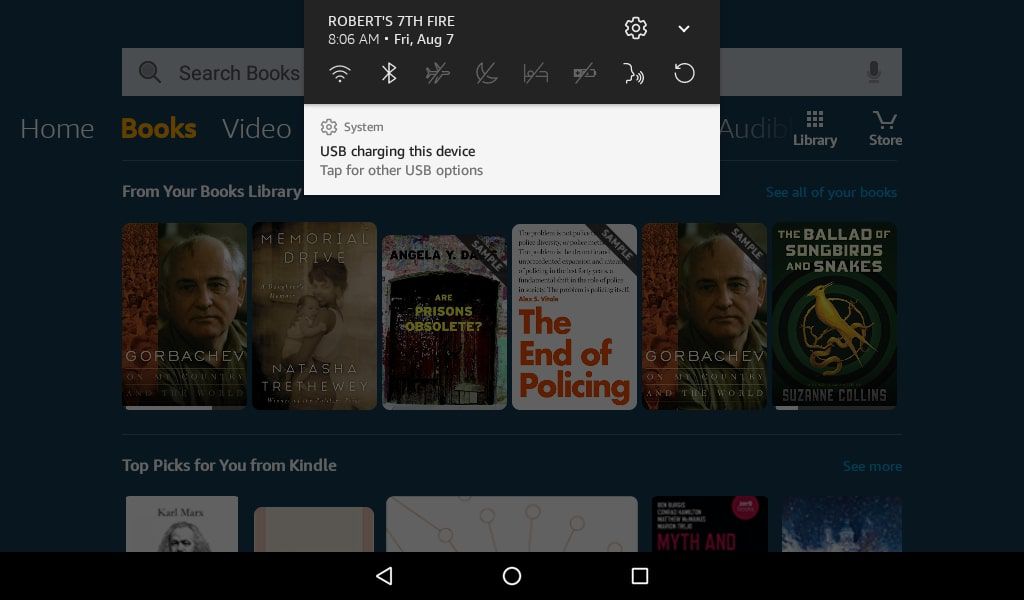
Puoi andare al passaggio 4 se il tuo PC ha già accesso al tuo tablet.
-
Rubinetto Trasferisci file per consentire l'accesso al tuo dispositivo.
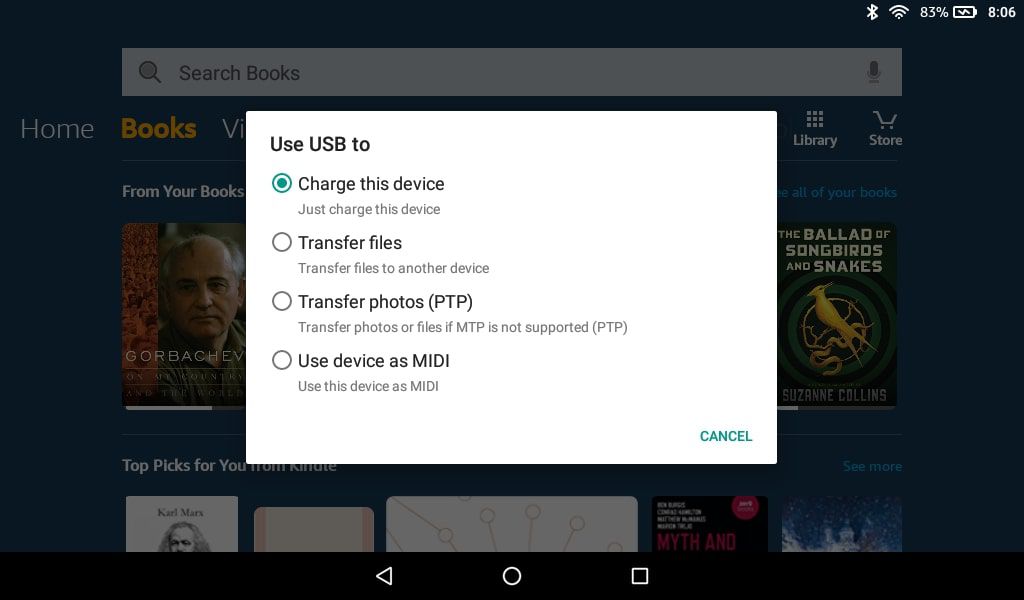
-
Sul computer, apri la cartella del dispositivo e seleziona Storage interno.
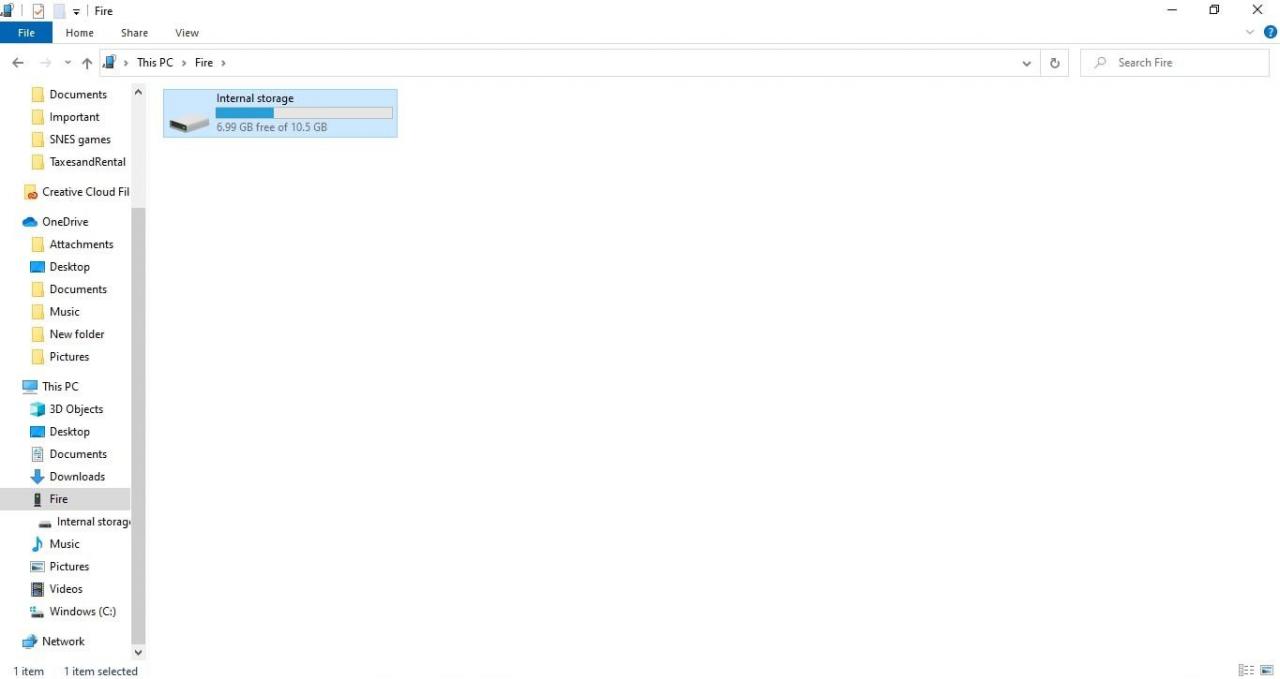
-
Trascina e rilascia qualsiasi file MOBI nel file Libri cartella e posizionare PDF e altri file nel file Documenti cartella.
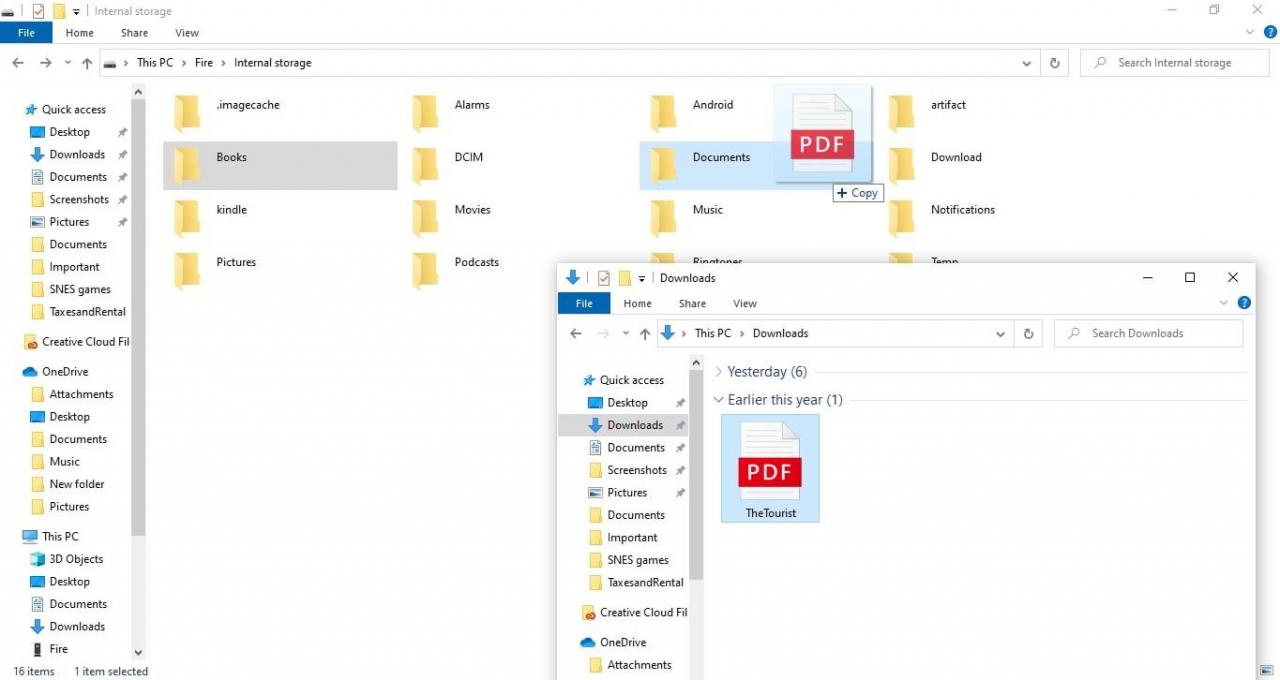
-
Scollega il tablet dal PC. Dopo aver aggiunto i file, potrebbe essere necessario riavviare il Kindle per far sì che riconosca i tuoi nuovi libri.
Puoi anche trasferire file sul tuo tablet Fire utilizzando l'app Dropbox per Fire OS.
Invia eBook a Kindle tramite e-mail
È anche possibile inviare file dal tuo PC al tuo Kindle Fire utilizzando uno speciale indirizzo e-mail. Per trovare il tuo indirizzo e-mail Kindle sui dispositivi Fire più recenti, apri l'app Documenti e tocca Invia documenti via email al tuo Fire per Invia a Kindle. Quando alleghi un file a un'e-mail e lo invii all'indirizzo specificato, il file verrà automaticamente visualizzato nei tuoi documenti.
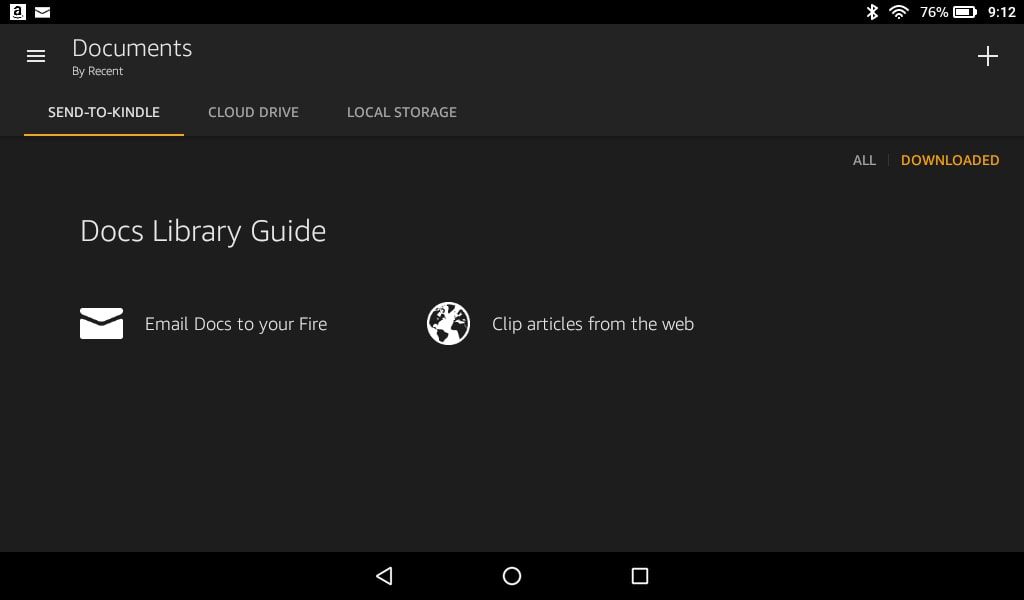
C'è un altro modo per trovare l'indirizzo e-mail del tuo Kindle. Accedi al tuo account Amazon sul tuo PC e vai alla pagina Gestisci dispositivi Amazon, quindi seleziona il tuo dispositivo. Dovresti vedere l'indirizzo email del dispositivo elencato.